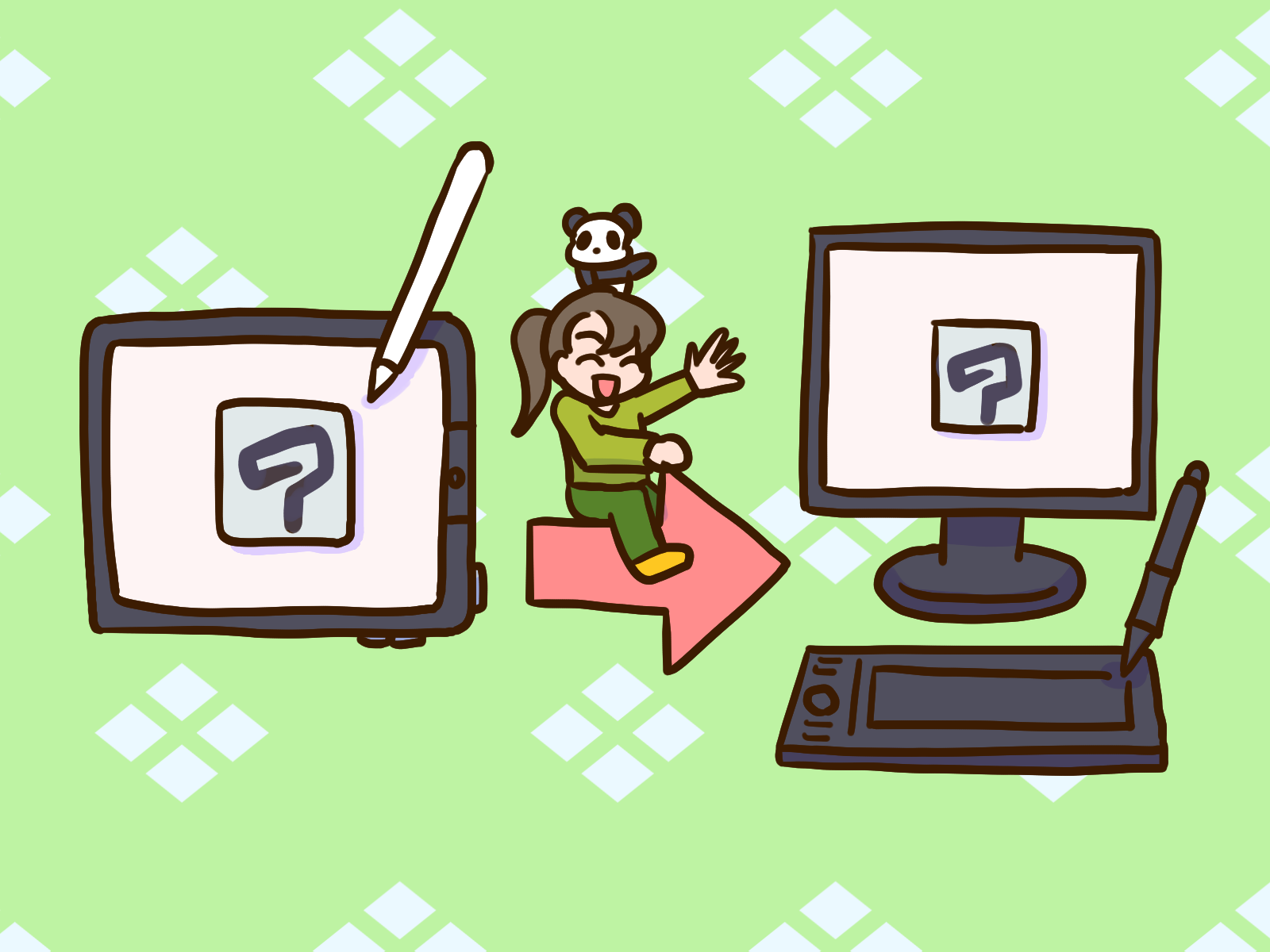先日、PixivSketchを利用して初めてお絵描き生放送をしたのですが、iPad版のクリスタにあるカラーパレットなど諸々の設定がPC側クリスタとずれていることが発覚しまして……。
どうにか連携できないか、調べてできたので、まとめておきます。
CLIP STUDIO PAINT iPadの設定をPC版CLIP STUDIO PAINTへ反映させたい
持ち運びに便利なiPadでお絵描きする機会が多く、設定もCLIP STUDIO PAINT iPad(以下、iPad版クリスタ)でいじることが多くなってきました。
PixivSketchを利用して初めてお絵描き生放送するにあたってPC版CLIP STUDIO PAINT(以下、PC版クリスタ)にカラーパレットが違うことがわかって……。
カラーパレットも引継ぎさせたいっ!
どうせなら、PC版クリスタと設定がかなり変わっているから統一させたいっ!
対処方法:設定をクラウド連携する
異なるデバイスに設定を引き継ぐには、CLIP STUDIOのクラウドを使うことで可能です。クラウドサービスを使用するには、CLIP STUDIOへのログインが必要です。
設定をバックアップする
まず移行元の設定をバックアップします。
今回のケースはiPad版クリスタの設定をバックアップですね。
CLIP STUDIOの画面でクラウドバーを押下。
「アプリ設定のバックアップをいますぐ行う」を押下します。
確認のメッセージが表示されたら、「はい」を選択。
異なるデバイスで設定を復元する
異なるデバイスで設定を復元します。
今回のケースはPC版クリスタで設定を復元です。
CLIP STUDIOの画面でクラウドバーを押下。
「アプリ設定を復元する」を押下。
復元したいアプリ設定の「復元する」を押下してください。
設定が共有されました!
CLIP STUDIO TIPSもぜひご参照ください。

また、バックアップ可能なデータは以下のURLの『対象データについて』をご参照してください。
ワークスペースのみの連携はワークスペースを素材登録で
ワークスペースのみの連携であれば、ワークスペースの素材登録をすることで可能です。
実際、やってみたことあるので、よかったらご覧ください。
https://lets-try-simo2.net/clip-studio-paint-window_workspace
まとめ
CLIP STUDIO PAINT iPadとPC版CLIP STUDIO PAINTの連携もできるの本当にすごいなぁ。
ちゃんとサポートできているのがすごいなぁ。やってみて思いました。
これからiPad版クリスタからPC版へ移行する方も、PC版クリスタからiPad版クリスタへ移行する方も、ぜひやってみてくださいね!
参考URL

お絵描き生放送、やり始めました
PixivSketchを利用して生放送やりまじめました。よかったら遊びに来てくださいね。